Kako dokazati besedilo v tujem jeziku v Wordu 2016

V interesu kozmopolitizma vam Word 2016 omogoča delo s tujimi jeziki. Naučite se, kako vnesti in urediti besedilo v tujem jeziku, ter preveriti črkovanje in slovnico.
Opomba je edina vrsta elementa, ki ga lahko ustvarite v Outlooku 2013 in ne uporablja običajnega pogovornega okna z meniji, trakovi ali orodnimi vrsticami. Opombe so enostavnejše za uporabo - vendar nekoliko težje za razlago - kot drugi Outlookovi elementi. Na ikoni Opombe se ne prikaže nobeno ime in za del beležke, ki ga povlečete, ko ga želite spremeniti, ne obstaja ime.
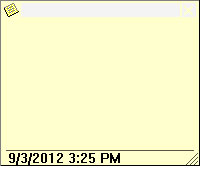
Smešna stvar pri nalepkah je, da izvirajo iz izumiteljevega neuspeha. Znanstvenik je poskušal izumiti novo formulo za lepilo in prišel je do neke vrste lepila, ki se ni dobro oprijela. Tako kot računalniški znanstveniki, ki so prišli pozneje, je rekel: »To ni napaka; to je lastnost!"
Potem je ugotovil, kako obogateti s prodajo majhnih bankovcev, ki se niso preveč lepili. Povsem naravno je, da bi bil takšen izum prilagojen za računalnike.
Tukaj je osnovni podatek o tem, kako si med delom ustvarjate virtualne zapiske:
Kliknite gumb Opombe v podoknu za krmarjenje (ali pritisnite Ctrl+5).
Prikaže se seznam opombe.
Za ustvarjanje novega zapiska vam pravzaprav ni treba iti v modul Notes; lahko pritisnete Ctrl+Shift+N in nato preskočite na 3. korak. Najprej pojdite na modul Opombe, da boste lahko videli, da se vaš zapisek prikaže na seznamu opomb, ko končate. V nasprotnem primeru se zdi, da vaš zapisek izgine v zrak (čeprav ne).
Outlook samodejno shrani vašo beležko v modul Notes, razen če se posebej potrudite, da bi jo poslali drugam.
Kliknite gumb Nova opomba.
Prikaže se prazno polje za opombo.
Vnesite, kaj želite povedati v zapisku, in kliknite ikono Opomba v zgornjem levem kotu zapiska.
Prva vrstica vsake opombe je naslov ali tema. Prvo vrstico lahko kreativno uporabite za pomoč pri iskanju beležke ali za hiter pregled tem, ki jih imate na kupu.
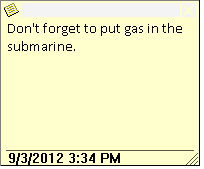
Pritisnite Esc.
V interesu kozmopolitizma vam Word 2016 omogoča delo s tujimi jeziki. Naučite se, kako vnesti in urediti besedilo v tujem jeziku, ter preveriti črkovanje in slovnico.
Učinkovito filtriranje in razvrščanje podatkov v vrtilni tabeli Excel 2019 za boljša poročila. Dosežite hitrejše analize z našimi namigi in triki!
Reševalec v Excelu je močno orodje za optimizacijo, ki lahko naleti na težave. Razumevanje sporočil o napakah reševalca vam lahko pomaga rešiti težave in optimizirati vaše matematične modele.
Odkrijte različne <strong>teme PowerPoint 2019</strong> in kako jih lahko uporabite za izboljšanje vaših predstavitev. Izberite najboljšo temo za vaše diapozitive.
Nekateri statistični ukrepi v Excelu so lahko zelo zmedeni, vendar so funkcije hi-kvadrat res praktične. Preberite vse opise funkcij hi-kvadrat za bolje razumevanje statističnih orodij.
V tem članku se naučite, kako dodati <strong>obrobo strani</strong> v Word 2013, vključno z različnimi slogi in tehnikami za izboljšanje videza vaših dokumentov.
Ni vam treba omejiti uporabe urejevalnika besedil na delo z enim samim dokumentom. Učinkovito delajte z več dokumenti v Wordu 2013.
Sodelovanje pri predstavitvi, ustvarjeni v PowerPointu 2013, je lahko tako preprosto kot dodajanje komentarjev. Odkrijte, kako učinkovito uporabljati komentarje za izboljšanje vaših predstavitev.
Ugotovite, kako prilagoditi nastavitve preverjanja črkovanja in slovnice v Wordu 2016, da izboljšate svoje jezikovne sposobnosti.
PowerPoint 2013 vam ponuja različne načine za izvedbo predstavitve, vključno s tiskanjem izročkov. Izročki so ključnega pomena za izboljšanje vaše predstavitve.




